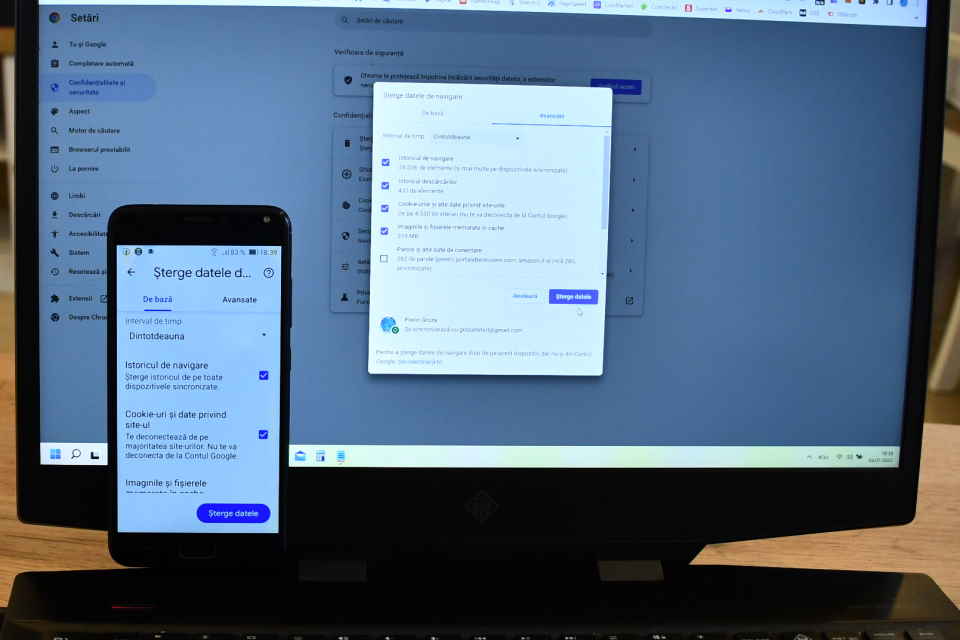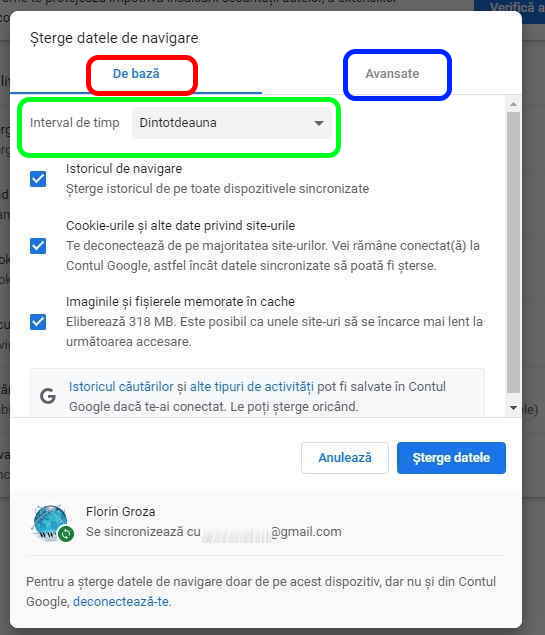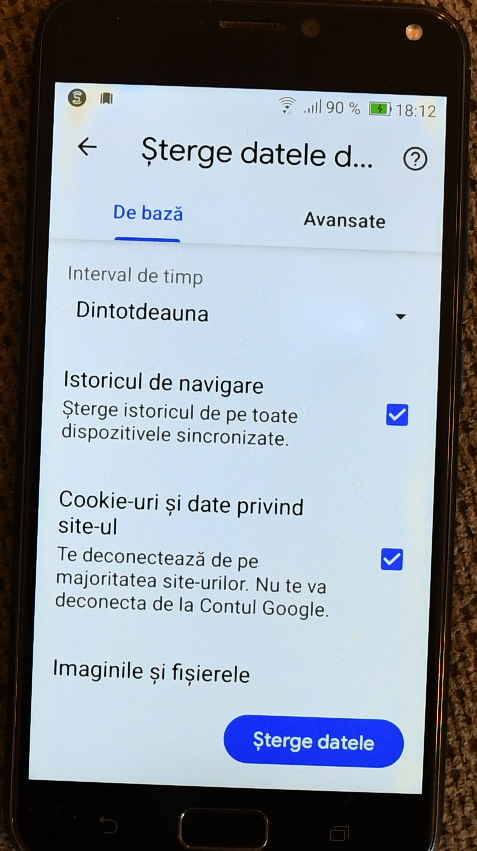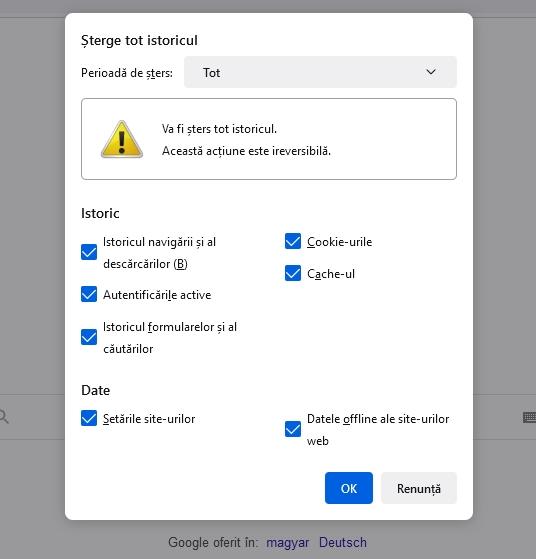Nu vrei să vadă nimeni ce site-uri ai vizitat cu calculatorul sau telefonul? Nu știi ce trebuie să faci ca să ștergi istoricul de navigare de pe telefon sau computer?
În acest articol poți să vezi cum ștergi istoricul de navigare pe internet în Chrome, Microsoft Edge, Firefox și alte browsere.
Pentru fiecare browser îți voi arăta arăta procedura de ștergere istoric pentru computere și procedura pentru telefon Android și iPhone, astfel încât să poți șterge urmele navigației tale pe internet de pe orice dispozitiv.
Nu uita că toate browserele pun la dispoziție și modul de navigare incognito, astfel, dacă folosești un computer sau telefon care nu este al tău, folosește modalitatea incognito, iar când închizi browserul, se șterg toate datele de navigare.
Mai multe detalii găsești citind articolul: Ce este incognito și la ce folosește.
Șterge istoricul de navigare de pe Google Chrome
Ca să ștergi istoricul de pe Chrome pentru computer sau Mac trebuie să faci click pe cele trei puncte verticale din colțul dreapta sus și alege istoric.
Alternativ, poți să folosești combinația de taste Crtl + H.
În fereastra care se deschide, din meniul din stânga, alege ”Șterge datele de navigare”.
Alternativ, ca să se deschidă direct fereastra de unde poți șterge datele de navigare de pe Chrome, poți folosi combinația de taste Crtl + Shift + Delete pe computer Windows și Command (⌘) + Shift + Delete pe Mac.
Pentru cine nu știe, tasta Shift este cea cu săgeata orientată în sus.
În fereastra care se deschide (vezi poza de mai jos) ai mai multe opțiuni, de exemplu să ștergi datele din ultima oră, ultimele 24 de ore, ultima săptămână sau dintotdeauna (evidențiat cu verde în poza de mai jos).
În panoul ”De bază” (evidențiat cu roșu în poza de mai sus) poți șterge istoricul de navigare, cookie-urile și cache-ul, iar dacă alegi panoul ”Avansate” poți șterge și parolele, datele de conectare, setări pentru site-uri și datele salvate pentru completarea automată a formularelor.
Bifează ceea ce vrei să ștergi și apoi fă click pe butonul ”Șterge datele”.
Ca să ștergi istoricul de pe Chrome pentru Android sau iPhone, apasă pe cele trei puncte din dreapta sus (sau de jos dacă ai iPhone), alege ”Istoric” apoi alege ”Șterge datele de navigare”.
Și aici ai opțiunile ”De bază” și ”Avansate”, deci alege intervalul de date, bifează ce vrei să ștergi și apoi apasă pe butonul ”Șterge datele”.
Ștergere istoric de navigare pe internet din Firefox
Când vrei să ștergi istoricul de navigare din browserul Firefox pe computer trebuie să faci clic pe cele trei liniuțe orizontale din colțul dreapta sus, alege ”Istoric”, apoi ”Șterge istoricul recent”.
Alternativ, pentru ștergere istoric din Firefox, poți să folosești combinația de taste CRTL + Shift + Delete. Pe Mac combinația de taste este Command (⌘) + Shift + Delete.
În fereastra care apare alege perioada de șters, bifează opțiunile pentru datele care dorești să le ștergi, apoi fă click pe butonul OK.
Ca să ștergi istoricul din aplicația Firefox pentru Android sau iOS apasă pe cele trei puncte verticale din meniul de jos, alege ”Istoric”, apoi apasă pe pictograma coș de gunoi.
În fereastra care apare apasă pe ”Șterge” și în câteva secunde Firefox va șterge tot istoricul de navigare pe internet.
Dacă nu dorești să ștergi tot istoricul de navigare, poți să ștergi manual fiecare pagină web vizitată apăsând pe pictograma cu ”X” de lângă paginile vizitate.
Bună! Sunt Florin Groza, autorul articolelor de pe blogul floringroza.ro.
Specializat în SEO, programare, web design și marketing online, îmi folosesc cunoștințele pentru a vă ghida prin complexitatea tehnologiei. Fie că e vorba de AdSense, Google Ads, WordPress sau inteligență artificială, scopul meu este să vă ofer sfaturi practice și utile.